Как да използваш приложението Wolt Merchant
Научи основите на работа с приложението Wolt Merchant и се възползвай от вграденото обучение, за да управляваш поръчки и оптимизираш работата на обекта си.

Общ преглед
- Как да влезеш в Wolt Merchant App
- Ами ако забравя данните си за вход в системата?
- Как да разбереш как работи Wolt Merchant App
- Как да разбираш и различаваш поръчки в Wolt Merchant App
- Как да управляваш поръчките в Merchant App
- Отказване на поръчки в Merchant App
- Как да управляваш работното време
- Как да се свържеш с поддръжката на Wolt през Merchant App?
- Как да избереш предпочитан звуков сигнал за известия
Wolt Merchant App е твоят основен инструмент за управление на поръчки в движение. Тук ще разгледаме основните неща, но не забравяй да влезеш в приложението, за да преминеш пълното самостоятелно обучение и да откриеш всички налични инструменти, които ще ти помогнат да поддържаш работата на обекта си безпроблемна.
Как да влезеш в Wolt Merchant App
Създай своите данни за вход чрез Merchant Portal или използвай тези, които си получил от своя Wolt акаунт мениджър.
Ако няколко души използват приложението, можеш да добавиш допълнителни потребителски акаунти, като:
Отидеш в „Управление на достъпа“ в Merchant Portal.
Избереш „Потребители на Merchant App“
Зададеш роли според това до кои части на приложението трябва да имат достъп.
Ами ако забравя данните си за вход в системата?
Забравени данни за вход в Merchant App? Няма проблем — можеш да нулираш паролата си само с няколко лесни стъпки:
Влез в Merchant Portal
От лявото меню отиди на „Управление на достъпа“
Отвори раздел „Потребители на Merchant App“ в горната част на страницата
Намери правилния потребител и кликни върху трите точки.
Избери „Нулиране на парола“ и потвърди
Ще ти бъде изпратена нова парола. Не забравяй да я запишеш на сигурно място!
Потребителското ти име винаги се показва с удебелен шрифт над паролата.
Ако не си сигурен как да влезеш в Merchant Portal, следвай нашето подробно ръководство: Как да влезеш в Merchant Portal.
Как да разбереш как работи Wolt Merchant App
Началният екран „Активни поръчки“ е твоят контролен център – там виждаш всички текущи поръчки с един поглед. В него ще откриеш всички нужни инструменти, за да поддържаш работата си безпроблемна.
Как да се ориентираш в приложението
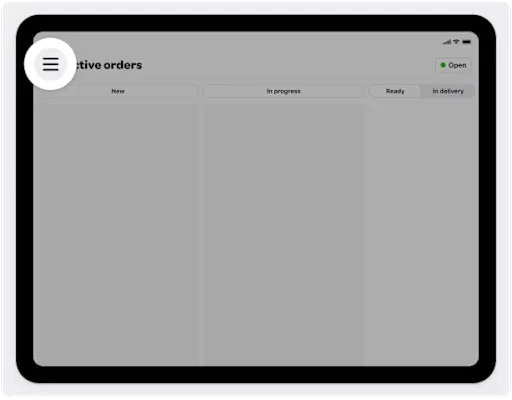
Натисни иконата за навигация, за да отвориш страничното меню, където ще откриеш всичко необходимо на едно място, включително:
Активни поръчки
Предишни поръчки
Редактор на менюто
Наръчник за търговци
Wolt поддръжка
Настройки
Как да преглеждаш всички текущи поръчки
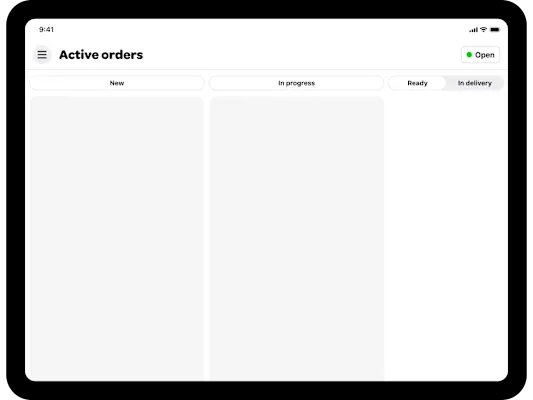
Можеш лесно да следиш всички текущи поръчки, докато преминават през различните етапи – от „Нови“ до „В процес на доставка“, докато ги приемаш и подготвяш. Всичко се случва плавно и ти оставаш в контрол на всяка стъпка.
Разбиране на достъпността на обекта
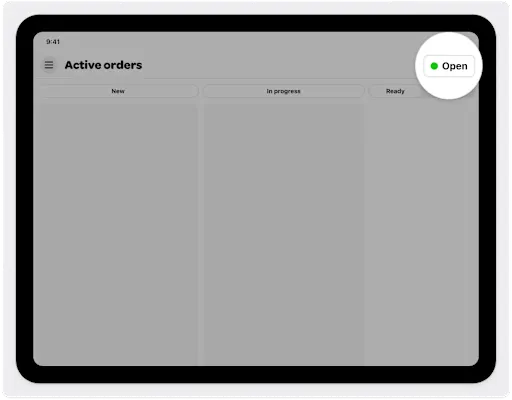
This button shows your venue’s current status. A green dot with “Open” means you’re ready to accept orders. Need a break? You can update your venue status anytime with just a tap.
Как да разбираш и различаваш поръчки в Wolt Merchant App
Wolt Merchant App ти дава всички основни детайли, от които се нуждаеш, за да управляваш поръчките ефективно. Ето кратък преглед:
Как да разчиташ картите на поръчките
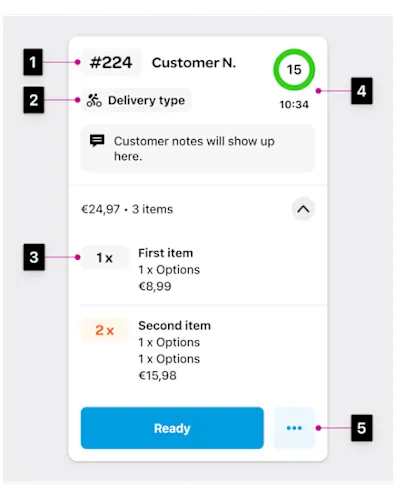
Картите на поръчките съдържат цялата важна информация за всяка поръчка:
Номер на поръчката: Прикрепи го към опаковката за по-лесно разпознаване.
Тип доставка: Дали е за взимане на място или с куриер.
Поръчани артикули: Подробен списък с всичко, което клиентът е поръчал.
Време за приготвяне: Показва колко време имаш, за да подготвиш поръчката.
Детайли за поръчката: Натисни иконата за допълнителна информация, като снимки на артикули или опции за печат.
Как да различаваш различните видове поръчки
Има два основни типа поръчки, които изискват различен подход:
Обикновени поръчки: Трябва да бъдат приети в рамките на 3 минути, за да не бъдат автоматично отказани.
Планирани поръчки: Зададени за по-късен час, като имаш 15 минути да ги потвърдиш, след като обектът отвори.
💡Съвет: След като приемеш планирана поръчка, тя се премества в таба „Планирани“. Ще получиш известие, когато дойде време да започнеш подготовката – точно както при всяка друга поръчка.
Как да управляваш различните видове доставка
Доставка с Wolt: Приеми в рамките на 3 минути, иначе поръчката ще бъде автоматично отказана.
Собствена доставка: Използваш свои куриери за изпълнение на доставката.
Взимане на място: Клиентът сам ще дойде да вземе поръчката от обекта ти.
Как да управляваш поръчките в Merchant App
Управлението на поръчки е лесно с Merchant App. От приемането на поръчки до предаването им – ето накратко как протича процесът.
Как да приемеш поръчка
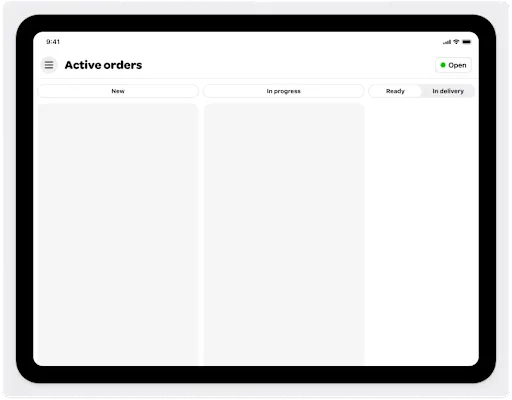
ℹ️ Първо и най-важно: Дръж приложението Merchant винаги отворено. Ако е затворено, обектът ти ще изглежда офлайн за клиентите и няма да получаваш поръчки
Когато влезе нова поръчка, ще получиш известие — просто натисни „Приеми“, за да я потвърдиш.
Не забравяй да приемеш поръчката в рамките на 3 минути, за да избегнеш автоматичен отказ. Прегледай предложеното време за приготвяне или го коригирай, ако е необходимо. Клиентът ще бъде информиран за очакваното време за подготовка.
Как да подготвиш поръчка
След като приемеш поръчка, тя се премества в статус „В изпълнение“ и започва обратно броене до пристигането на куриера. Прегледай детайлите по поръчката, като натиснеш иконата „...“, а когато всичко е готово, натисни „Готово“, за да уведомиш куриера и клиента.
💡 Професионален съвет: Ако имаш принтер, залепи номера на поръчката върху опаковката. Ако не — просто го напиши на торбичката.
Как да предадеш поръчка
При поръчки с доставка провери очакваното време на пристигане на куриера, а след като поръчката бъде доставена, тя ще се премести в „Предишни поръчки“. При взимане на място – натисни „Взета“, когато клиентът получи своята поръчка.
Отказване на поръчки в Merchant App
Целта ни е да сведем отказите до минимум, тъй като те могат да доведат до недоволни клиенти и по-малко бъдещи поръчки. Но ако все пак се наложи да откажеш поръчка, ето как да го направиш:
Как да откажеш поръчка
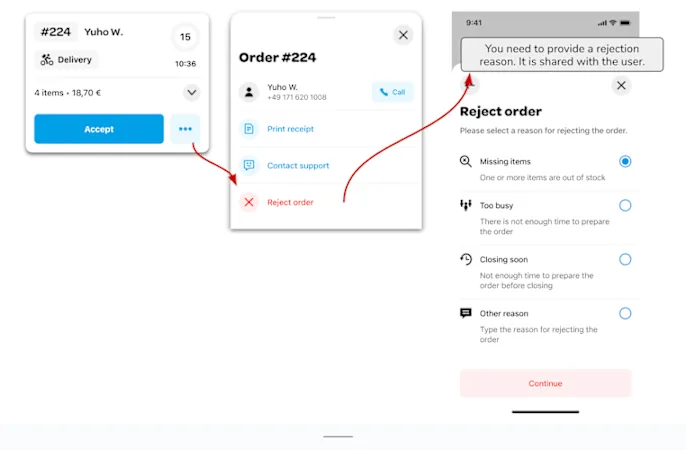
Натисни иконата “...” върху картата на поръчката.
Избери „Откажи поръчката“ и посочи причина (тя ще бъде споделена с клиента).
Потвърди, като натиснеш „Продължи“.
💡Съвет: Преди да откажеш поръчка, обмисли други възможности – като временно затваряне на обекта, деактивиране на артикули, които не са налични, или свързване с клиента. Можеш също да се свържеш с екипа на Wolt Поддръжка, ако е необходимо.
Причини за отказ на поръчка
Ще трябва да избереш причина, когато отказваш поръчка:
Липсващи артикули: Нещо е изчерпано.
Претоварени сте: Нямаш възможност да подготвиш поръчката в момента.
Скоро затваряте: Твърде е близо до края на работното време, за да изпълниш поръчката.
Друго: Въведи собствена причина, която ще бъде споделена с клиента.
Как да управляваш работното време
Приложението автоматично отваря и затваря обекта ти според зададеното работно време. Ето как да поддържаш всичко да върви гладко:
Основни правила
Дръж приложението отворено по време на работното време – ако е затворено, обектът ти няма да се вижда от клиентите и няма да получаваш поръчки. Също така се увери, че звукът е включен, за да не пропускаш известия.
Как временно да затвориш обекта си
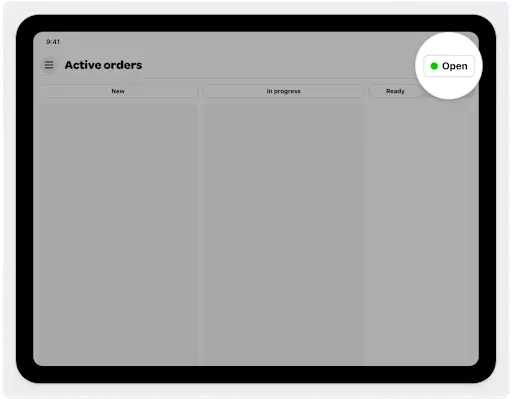
Налага се пременно да спреш работа? Натисни бутона за статус на обекта и избери да го затвориш временно – за 30 минути, 1 час или до следващото планирано отваряне.
За по-дълги паузи (като например по празници), можеш да актуализираш работното си време на merchant.wolt.com или да се свържеш с Wolt Поддръжка.
Как да се свържеш с поддръжката на Wolt през Merchant App?
Нуждаеш се от помощ? Можеш да се свържеш с Wolt Поддръжка директно през приложението по два лесни начина:
Натисни „Свържи се с поддръжка“ от която и да е карта на поръчка.
Избери „Свържи се с поддръжка“ от менюто.
Как да избереш предпочитан звуков сигнал за известия
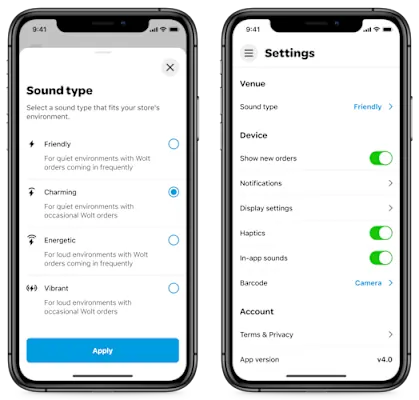
Изборът на подходящ звуков сигнал ти помага да не пропускаш поръчки. Можеш да избираш между различни звуци според личните си предпочитания или атмосферата в обекта. Като избереш звук, който се откроява, намаляваш риска да изпуснеш поръчка и да получиш автоматичен отказ.